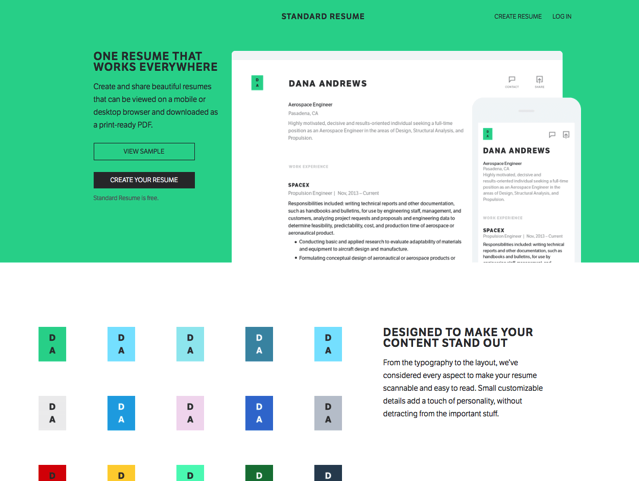
免費資源網路社群介紹過不少線上履歷、名片服務,如果不擅於自己架站,現今有許多服務都能讓你快速建置出漂亮又有質感的個人簡歷,無須具備做網頁技能,當然更棒的是不用花費半毛錢,就能將個人背景、學經歷及專長等等放到網頁上。或許並非各行各業都需要,但不得不說網路是一個非常容易曝光及行銷自己的舞台,建立自己的頁面有助於讓其他人發掘你進而認識你,本文要來介紹一款非常簡單易用的個人頁面產生器。
Standard Resume 就網站名稱來說非常中規中矩,透過這項服務設計出來的個人簡歷頁面也是如此,記得它剛推出時我曾經試用過,但當時還無法正常顯示中文內容,不過後來中文問題已經獲得解決,因此我就決定寫篇文章來推薦給讀者使用。
建立並分享漂亮履歷表,能在行動裝置或桌面瀏覽器正常瀏覽,下載 PDF 格式。
在免費註冊 Standard Resume 後,設定好你要的網址,就能開始填入個人頁面要顯示的相關內容,包括你的職稱、介紹、聯絡方式(Email、電話、網址、城市),以及工作和學歷資訊,並能將自己參與過的專案事務放到網頁中。
這是我以 Standard Resume 建立的線上頁面範例:
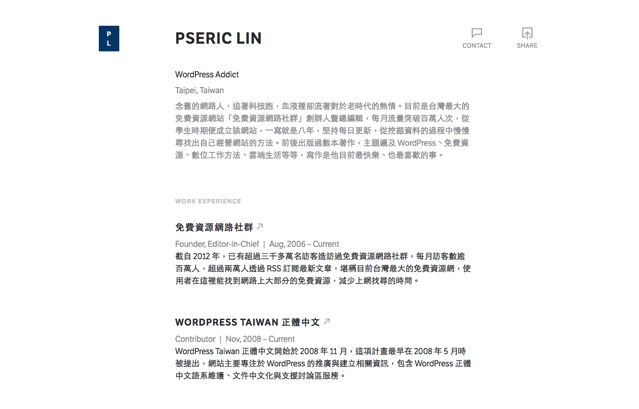
這個服務最難能可貴的是沒有複雜的操作介面,將編輯器變得無與倫比簡單!
因此,使用者無須任何學習,只要登入控制台,將你想加入頁面的文字填上,儲存後就完成編輯。不過也因此沒有太多彈性空間,僅有提供一些基本調色盤配色讓我們切換選擇。
網站名稱:Standard Resume
網站鏈結:https://standardresume.co/
使用教學
STEP 1
開啟 Standard Resume 網站後,點選首頁的「Create Your Resume」建立帳戶,依序填入姓名、Email 及密碼,就能開始使用。在這裡要注意的是 Standard Resume 會將你的姓名顯示於個人簡歷上,而且無法修改或編輯,因此在填寫時請務必小心。
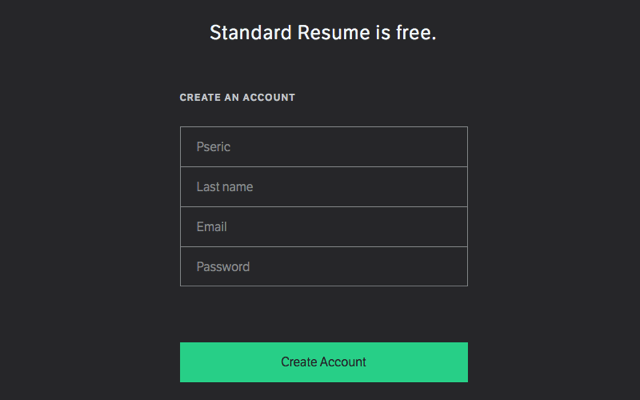
接著選擇你的個人頁面網址,Standard Resume 也提供短網址 rsm.io 來讓你更容易記憶或分享轉貼,與上個步驟的姓名一樣都是無法修改變更的喔!設定時請格外留意。
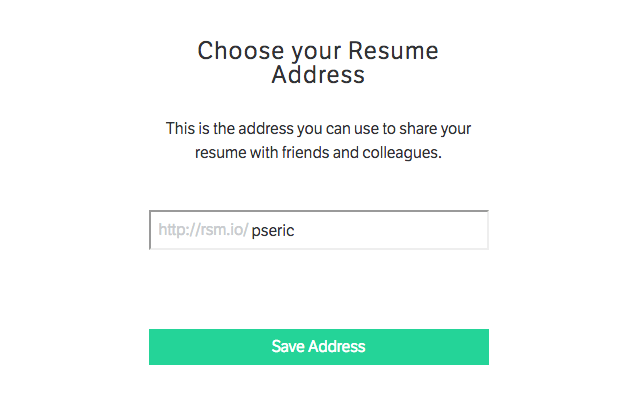
Standard Resume 提供 32 種簡單的 Monogram 顏色,會顯示於頁面左上角。
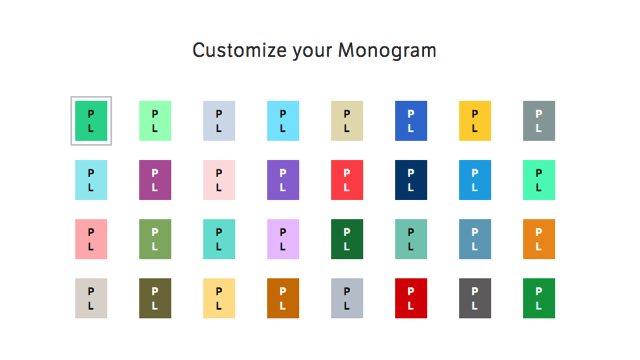
STEP 2
進入 Standard Resume 控制台後,就可以開始針對每個欄位進行修改填寫,其中幾個比較重要的欄位包括職稱、個人簡介和聯絡方式,會顯示在頁面最上方;另外還有工作經歷、學歷和專案成果等等,都有非常詳細的設定選項可以調整。
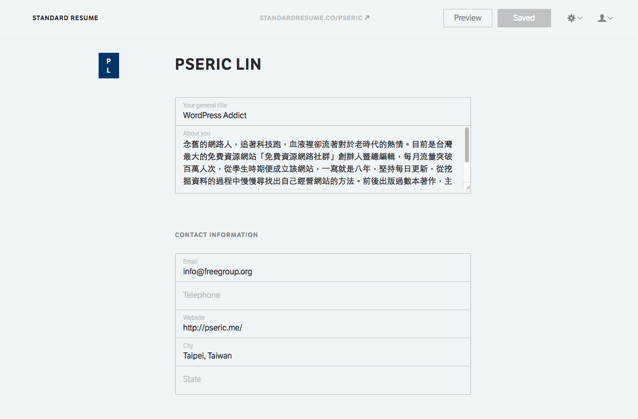
設定後,別忘記點選右上角的「Save」保存變更,隨時點選「Preview」預覽修改。
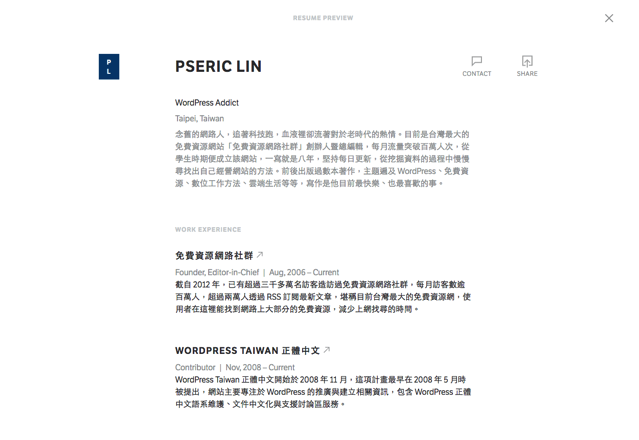
STEP 3
決定將你的 Standard Resume 向全世界開放了嗎?別忘記點選右上角的「設定」,將能見度調整為「Public」(公開),任何人都能透過你的個人頁面鏈結來檢視內容。
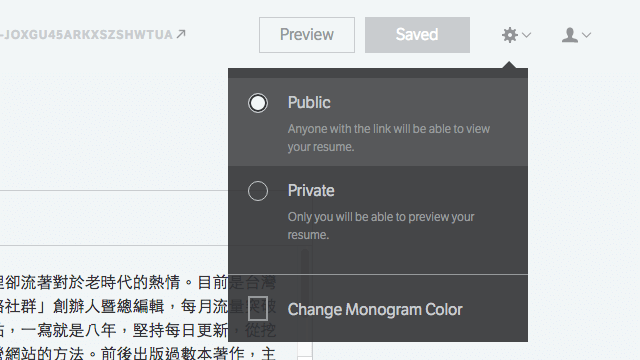
最後,把頁面鏈結分享給其他人(在網址後面接上你設定的網址名稱),對方就能看到你設定的個人網頁囉!我的頁面在 https://standardresume.co/pseric ,如果你還在猶豫這項服務是不是你需要的,那麼不妨先參考一下我的範例。
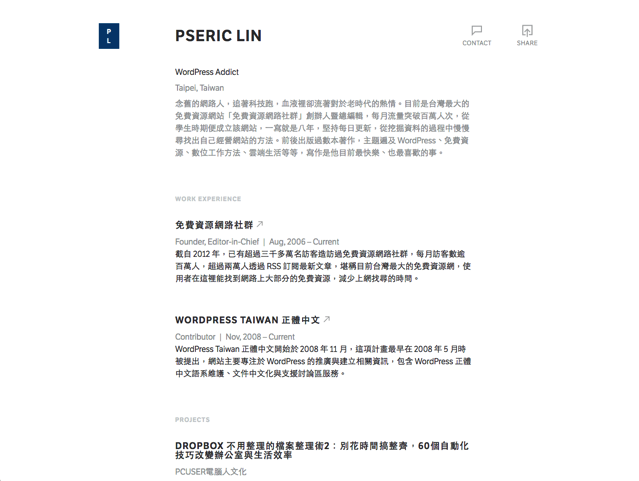
不過仍要說說 Standard Resume 的缺點,比較可惜的是日後無法修改或變更姓名、網站網址,因此在註冊時就必須填妥,對於某些使用者來說可能覺得不太方便;此外,現階段也無法將資料內容匯出,或者綁定自己的網域名稱(Custom Domain),都是這項服務尚未提供的功能,期待日後它能越來越好,我想類似簡單的服務應該能吸引到不少使用者。
之前我也介紹過一些非常簡單的個人簡歷服務,請參考以下文章:








